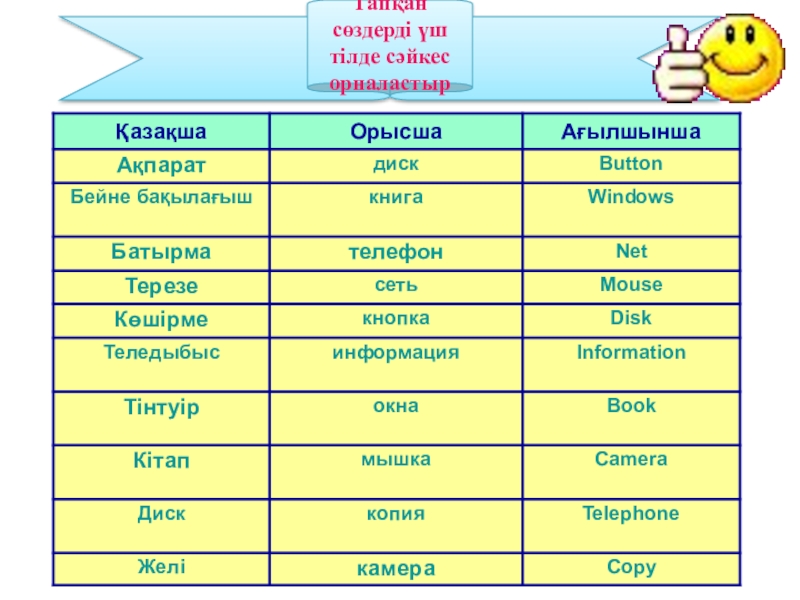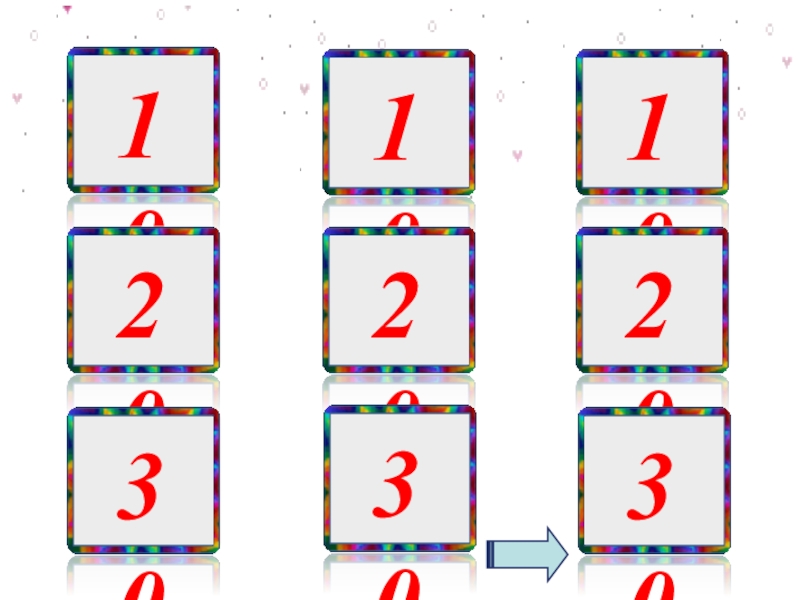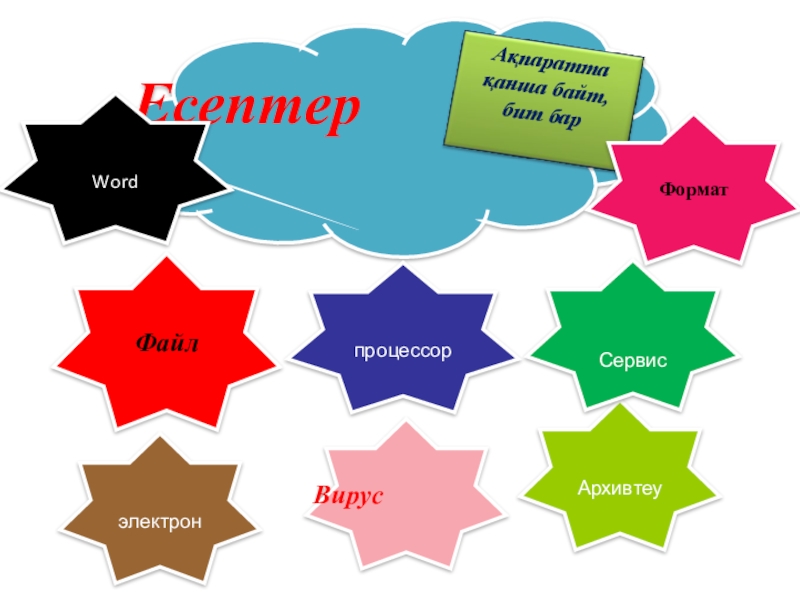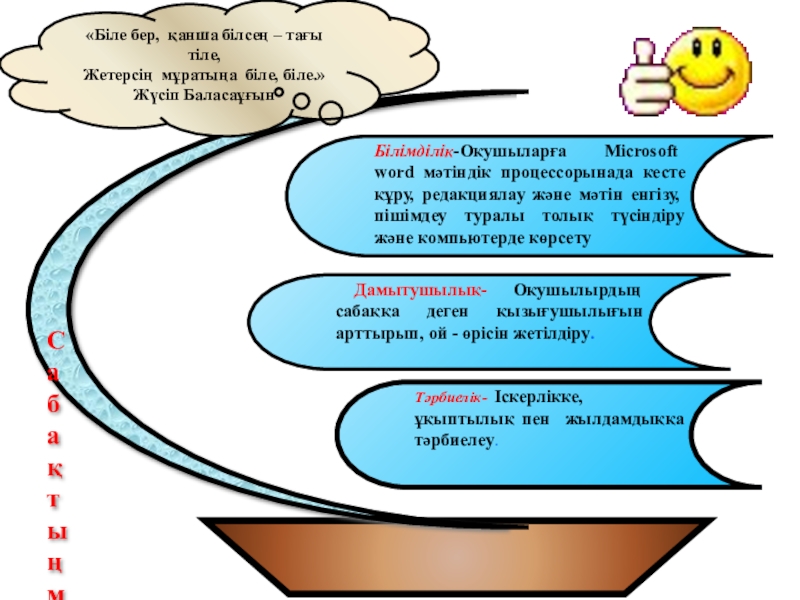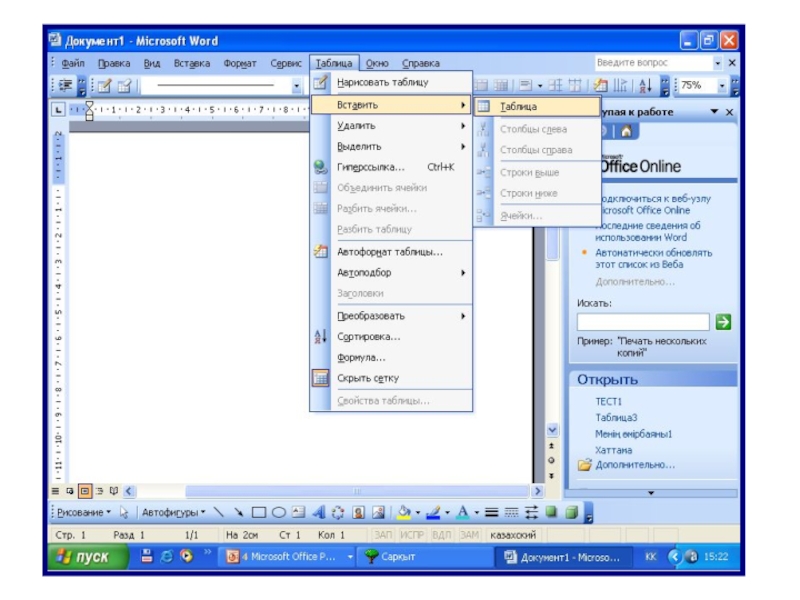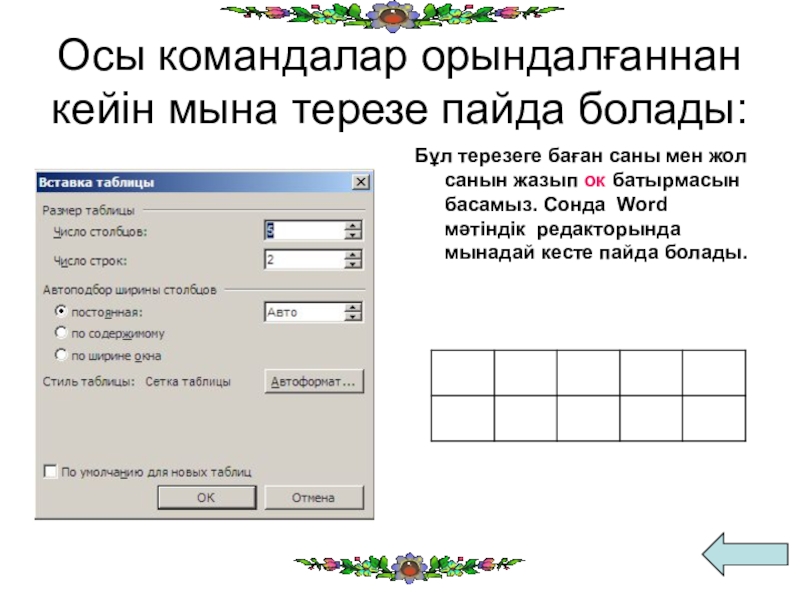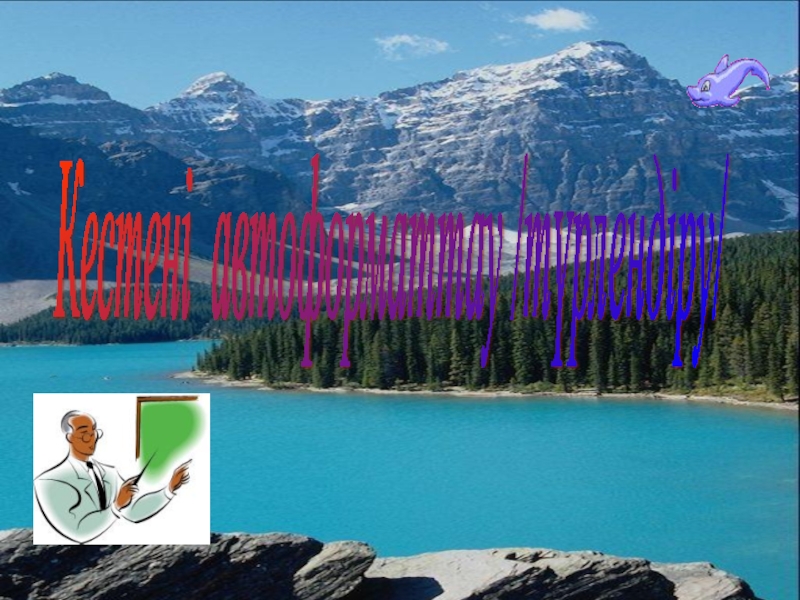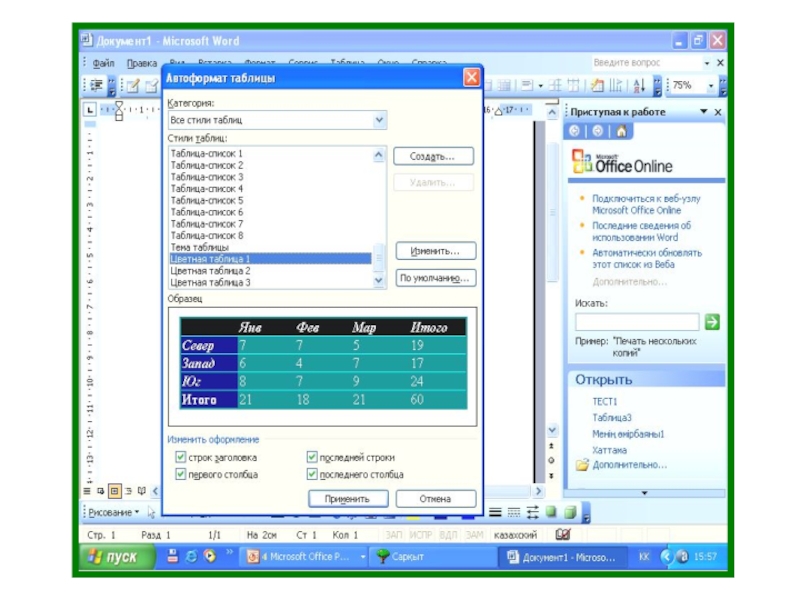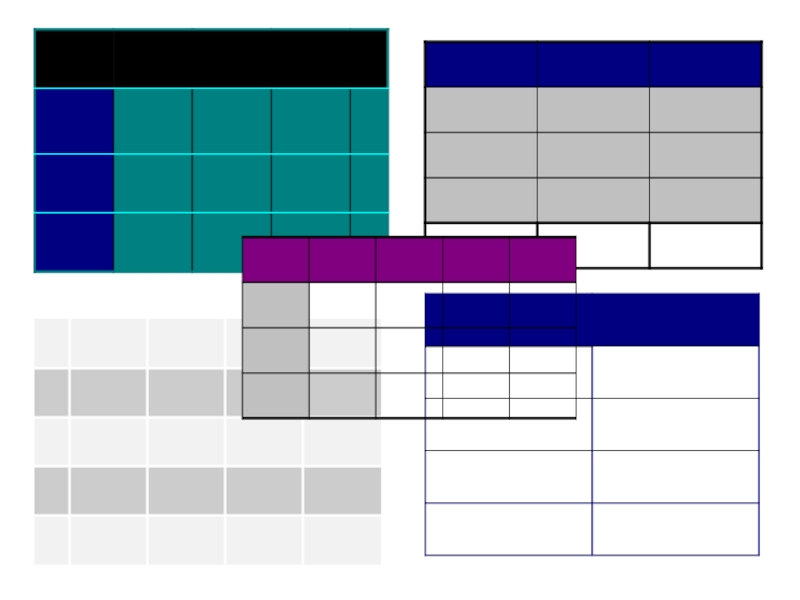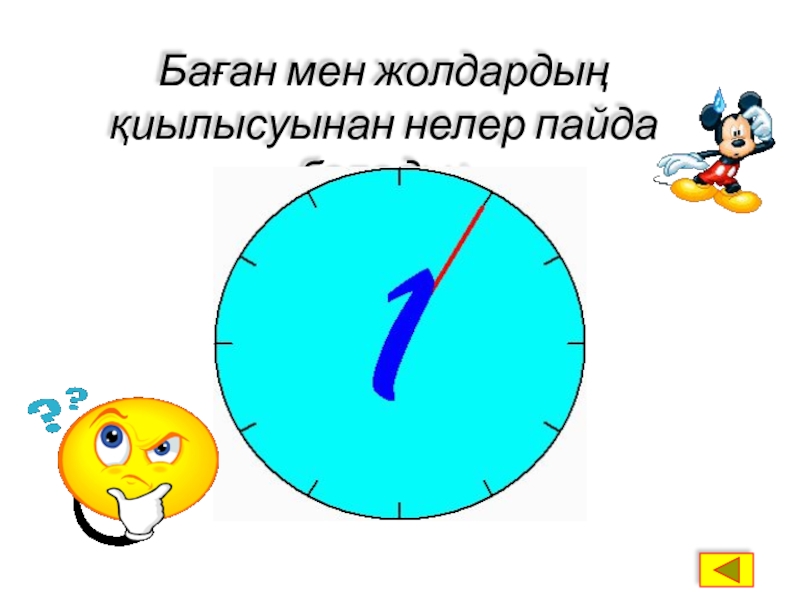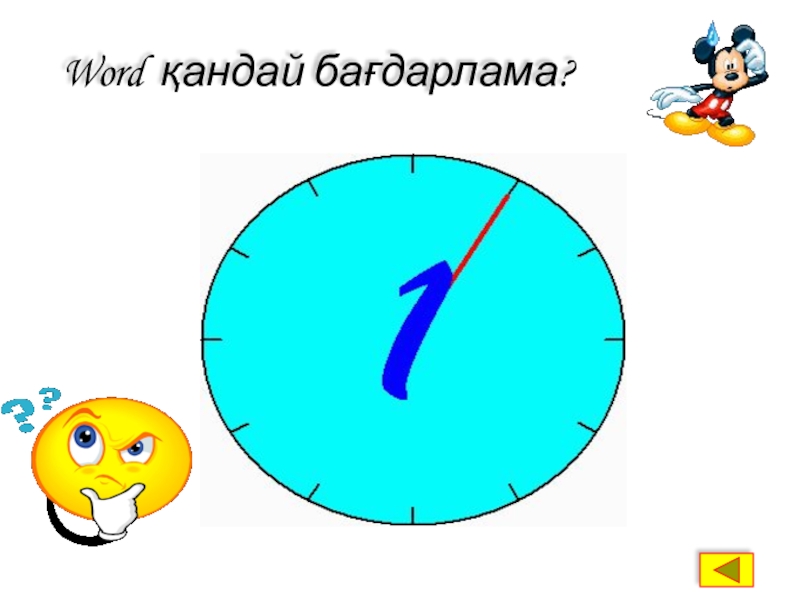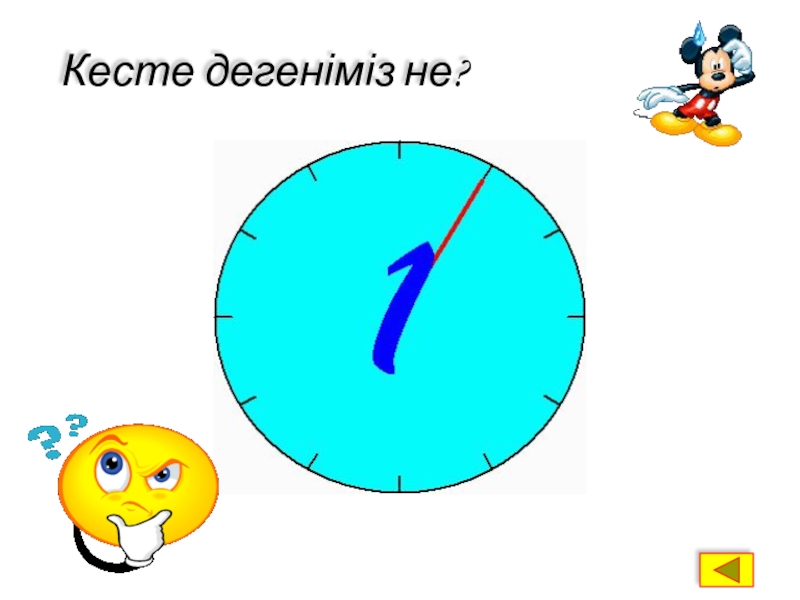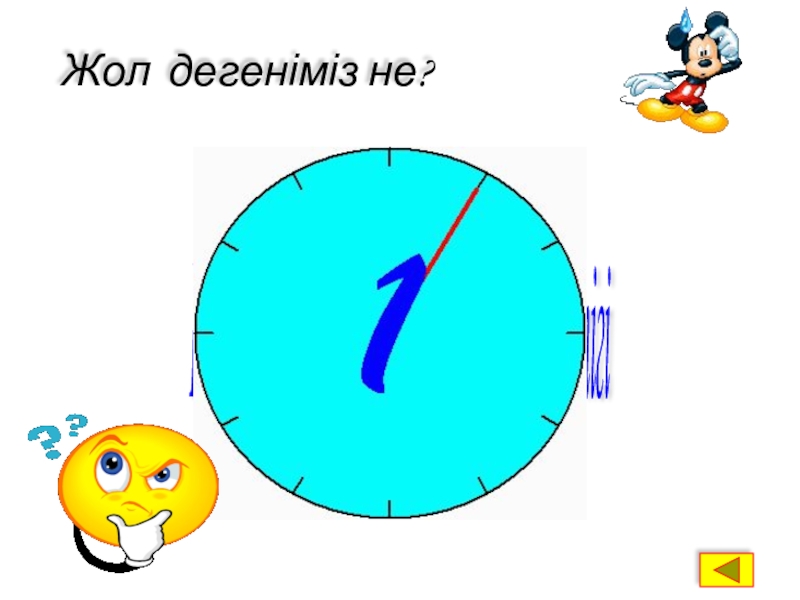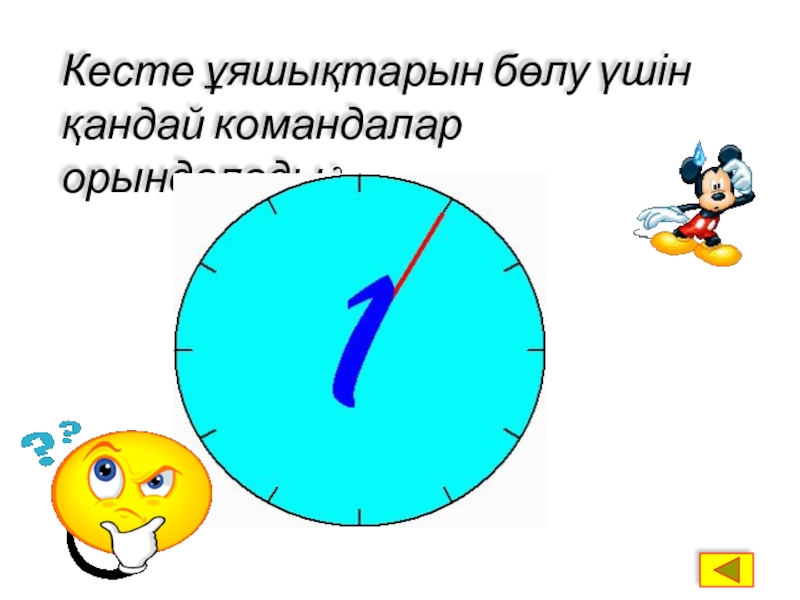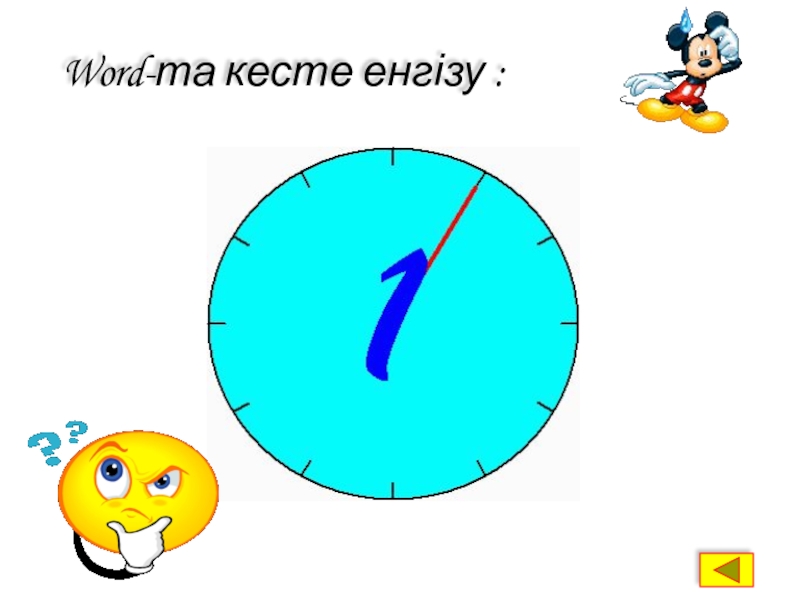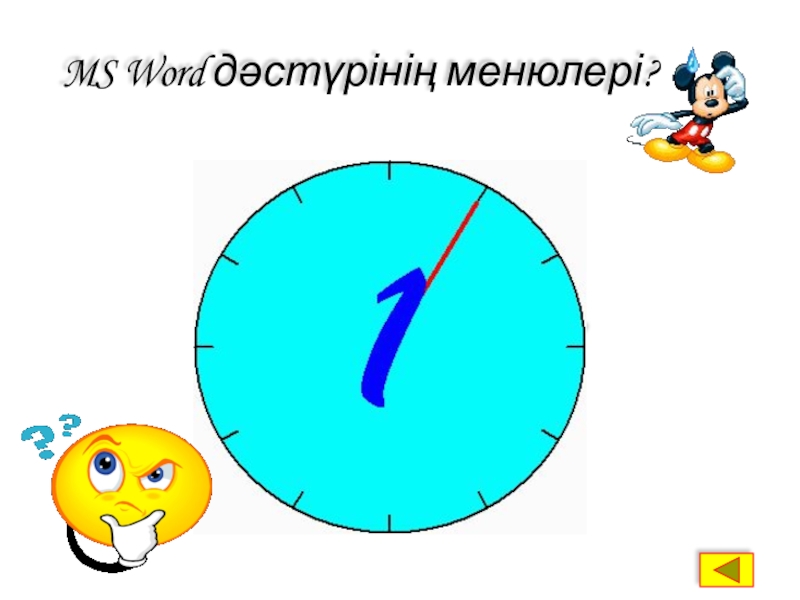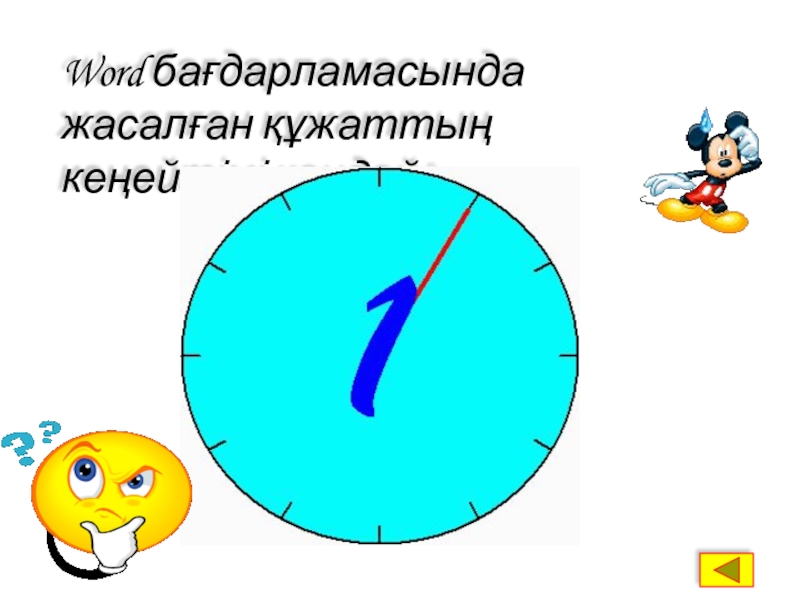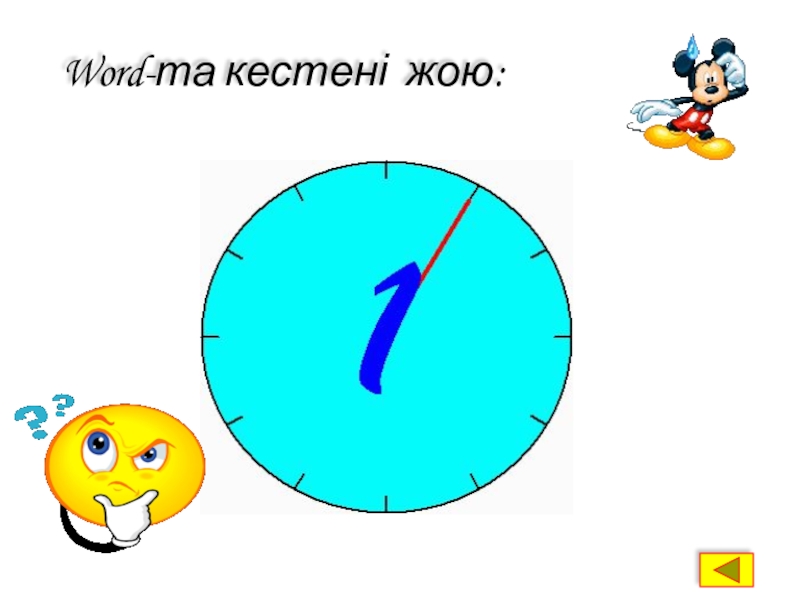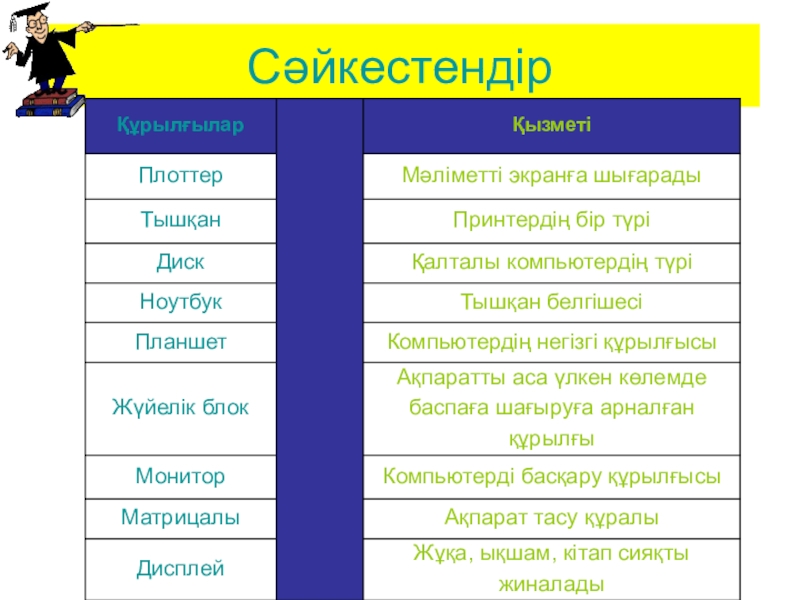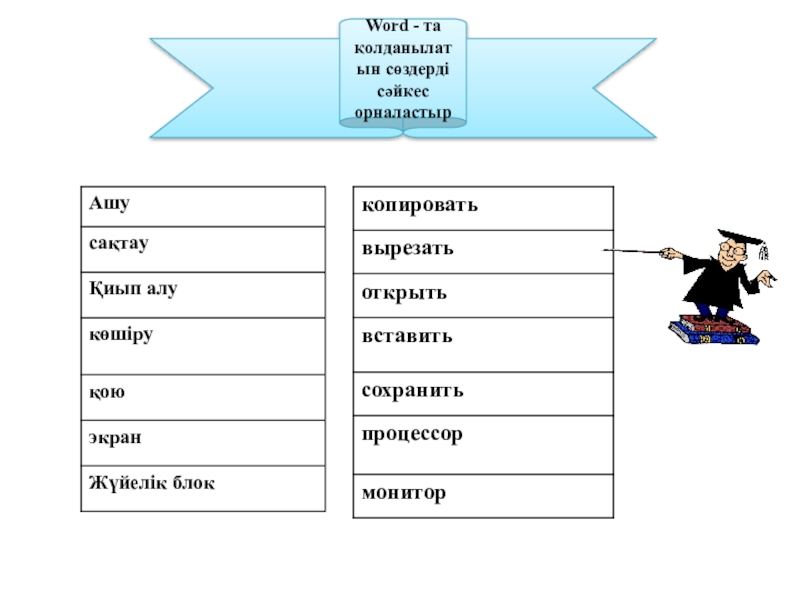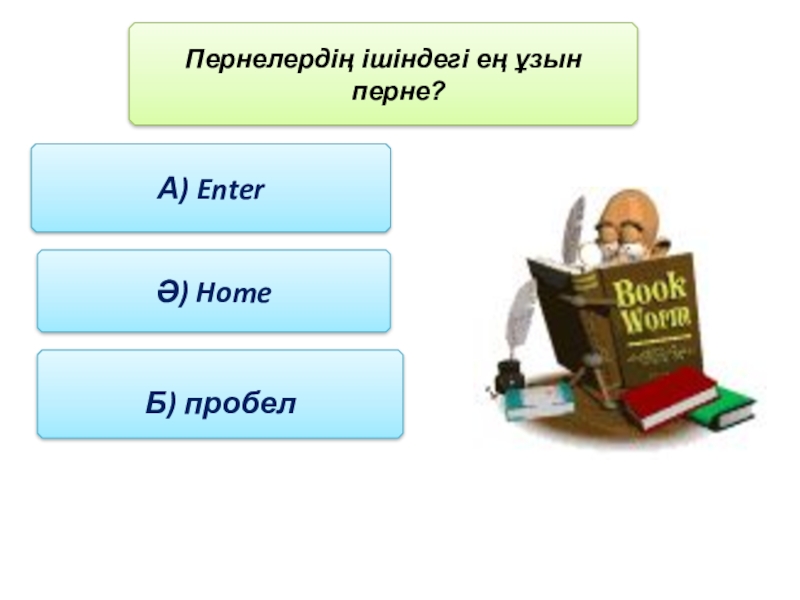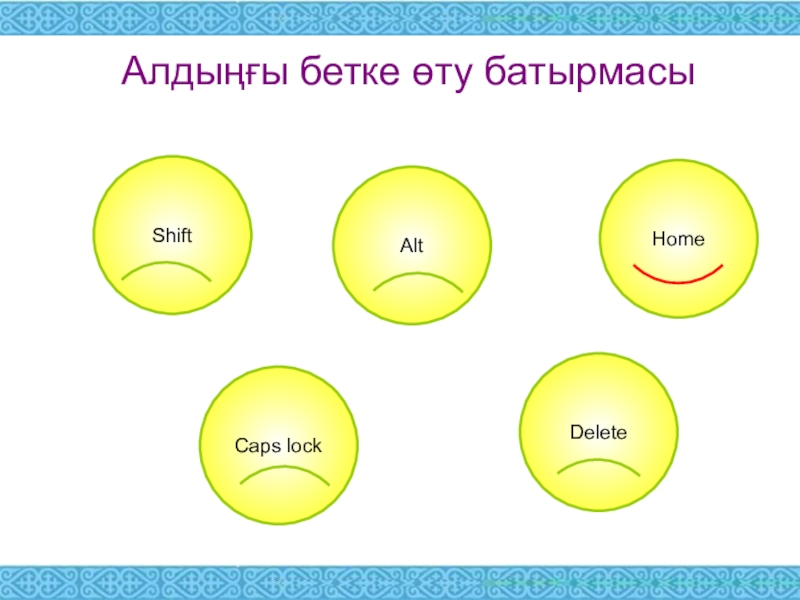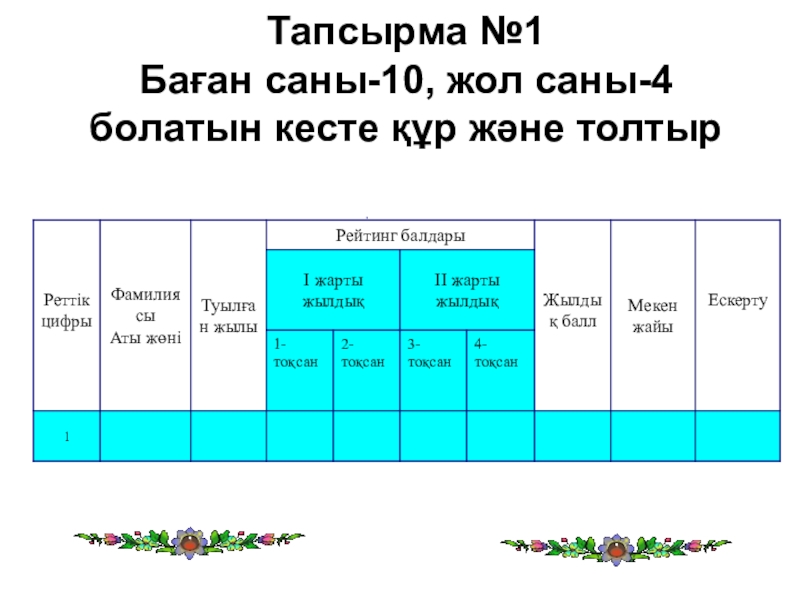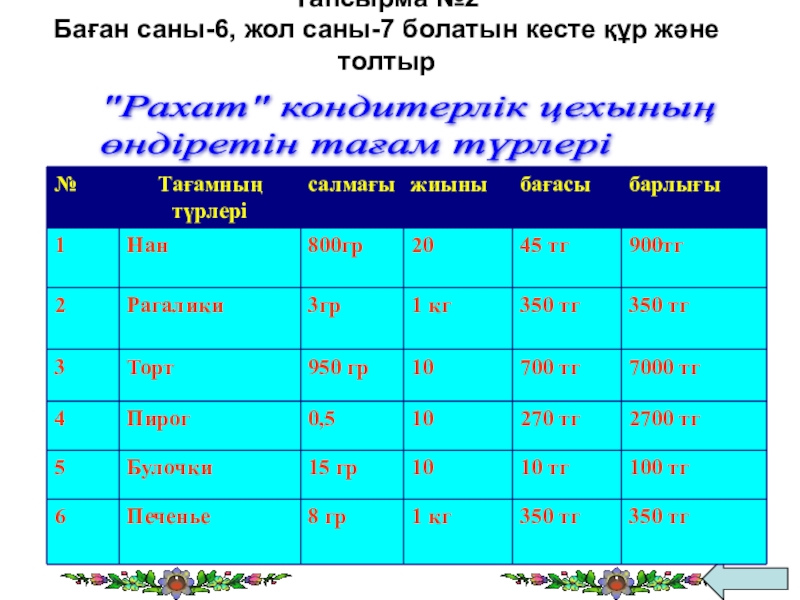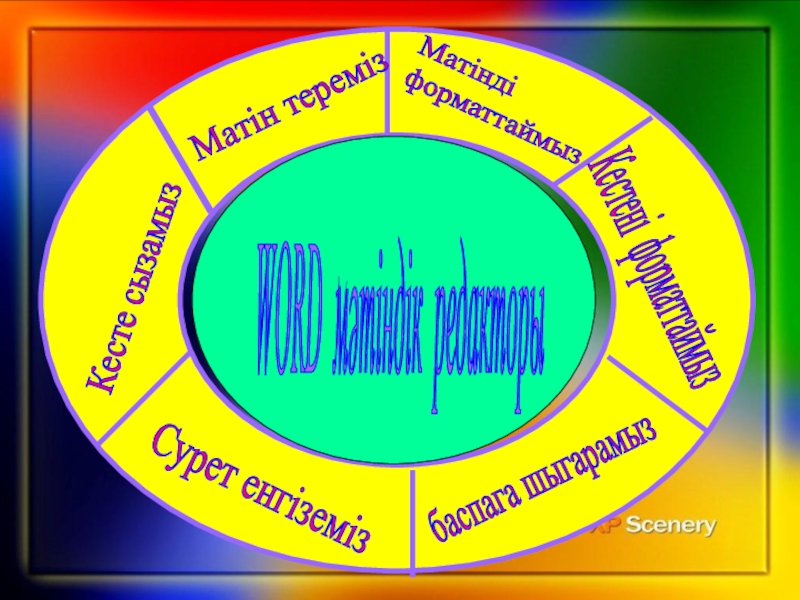- Главная
- Разное
- Образование
- Спорт
- Естествознание
- Природоведение
- Религиоведение
- Французский язык
- Черчение
- Английский язык
- Астрономия
- Алгебра
- Биология
- География
- Геометрия
- Детские презентации
- Информатика
- История
- Литература
- Математика
- Музыка
- МХК
- Немецкий язык
- ОБЖ
- Обществознание
- Окружающий мир
- Педагогика
- Русский язык
- Технология
- Физика
- Философия
- Химия
- Шаблоны, фоны, картинки для презентаций
- Экология
- Экономика
Презентация, доклад по информатике на тему Кесте құру WORD та
Содержание
- 1. Презентация по информатике на тему Кесте құру WORD та
- 2. Сабақтың ұраны:“Білімді, сауатты адамдар – бұл адамзат дамуының негізгі күші”Н.Ә. Назарбаев
- 3. Аты – жөні:Ибрагимова Улзира Туған жылы: 1985
- 4. 8 "a"-сыныбы Информатика 26.02.2016 жыл
- 5. 6 "а"-сыныбы Информатика 19.12.2015 жыл Сабақты өткізу
- 6. Сабақтың түрі: аралас сабақ Сабақтың
- 7. Сабақтың барысы:І. Organizational moment: (Ұйымдастыру
- 8. Қызықты тапсырмалар
- 9. Тапқан сөздерді үш тілде сәйкес орналастыр
- 10. Семантикалық картамен жұмыс
- 11. Бас әріпке өту пернесі (CapsLock).Cөз соңына апаратын
- 12. Пернелердің ішіндегі ең ұзын перне (пробел).Paint қандай
- 13. "Құпия жәшік"
- 14. Слайд 14
- 15. ...- бұл қоршаған ортадан алатын білім, мәлімет немесе команда Кейін
- 16. Көбеюге және басқа бағдарламаларға жұғуға қабілетті, арнайы жазылған шағын көлемді компьютерлік бағдарлама қалай аталады?Кейін
- 17. Компьютермен жұмыс жасау кезінде экраннан қандай қашықтықта отыру керек? Кейін
- 18. Компьютердің «ақыл-ойы», ең басты бөлігі Кейін
- 19. Ақпараттық процестерді жүзеге асыратын негізгі құрал Кейін
- 20. Бір немесе бірнеше файлдарды сығу, ретімен қаттауға арналған файл. Кейін
- 21. Нәтижеге жету мақсатында атқарушыға қандай әрекеттерді жасау
- 22. 1887 жылы бірінші перфорациялық машинаны құрастырған ғалымды атаңыз. Кейін
- 23. ... – бұл командалары бірнеше рет қайталанып орындалатын алгоритм Кейін
- 24. Есептер ш ы ға р уФайлэлектронпроцессорАрхивтеуСервисВирусWordФормат
- 25. Сабақтың тақырыбы: Кесте.Кестені құру. Кестені редакциялау. Кестеге мәліметтер енгізу және пішімдеу.
- 26. Сабақтың мақсаты:«Біле бер, қанша білсең – тағы
- 27. Жаңа тақырып Бағандар мен жолдардан құралған кесте
- 28. Құжатта кестені даярлаудың екі әдісі бар.
- 29. Кесте Қою Кесте 1-әдіс
- 30. Слайд 30
- 31. Осы командалар орындалғаннан кейін мына терезе пайда
- 32. Кестені қосу Стандартты аспаптар тақтасынан 2-әдіс
- 33. Кестені автоформаттау /түрлендіру/
- 34. Кесте Кестені автоформаттау
- 35. Слайд 35
- 36. Слайд 36
- 37. Кестеге жаңа жол немесе баған қосу үшін
- 38. Кестедегі мәтінге бағыт беру үшін: Кестеге мәтінді
- 39. Кестеге ұяшықтар қосу үшін бір немесе бірнеше ұяшықтарды белгілеу қажет
- 40. ТаблицаВставитьЯчейки
- 41. “Добавление ячеек” сұхбат терезесінде керекті ауыстырғышты орнатып ОК батырмасын басу қажет
- 42. Нәтижесінде кестенің оң жағында белгілеген ұяшықтардың санына сәйкес ұяшықтар пайда болады
- 43. Кестенің ұяшығын өшіру үшін, ең алдымен ұяшықтарды белгілеп алу қажет
- 44. ТаблицаУдалитьЯчейки
- 45. “Удаление ячеек” сұхбат терезесінде керекті ауыстырғышты орнатып ОК батырмасын басу қажет
- 46. Нәтижесінде кестенің белгілеген ұяшықтары санына сәйкес өшеді
- 47. Кестенің ұяшығын біріктіру үшін, ең алдымен ұяшықтарды белгілеп алу қажет
- 48. ТаблицаОбъединитьячейки
- 49. Нәтижесінде кестенің белгілеген ұяшықтары бір ұяшыққа біріктіріледі
- 50. Іске косу үшінДомино Іске косу үшінMS Word-тыMS WordВсе программы →MS Office →Пуск →
- 51. Таблица-Вставить таблицуДомино Таблица-Вставить таблицуКесте құрудың екі түрі бар:MS Word-тыңжәнеСтандартты тақта-Добавить таблицу
- 52. Пуск→Домино Пуск→Кесте қою үшін:Таблица →Все программы →MS Office →MS Word →Word бағдарламасындаВставить таблицу
- 53. Білім деген биік шың, Бақытқа сені жеткізер. Білім деген ақылшың, Қиындықтан өткізер.
- 54. 1 5 4 3 2 10 9 8 7 6 Таңдайық, таңданбайық-жауабын бірден табайық!
- 55. Баған мен жолдардың қиылысуынан нелер пайда болады?ҰЯШЫҚТАР
- 56. Word қандай бағдарлама?мәтіндік
- 57. Кесте дегеніміз не?Кесте – жолдар мен бағандарға реттелген ақпарат
- 58. MS Word дәстүрінде көптеген амалдар қайсы құрылғымен амалға асырылады?пернетақта
- 59. Жол дегеніміз не?Көршілес ұяшықтардың көлденең бірлестігі
- 60. Кесте ұяшықтарын бөлу үшін қандай командалар орындалады?Таблица- Разбить ячейки
- 61. Word-та кесте енгізу :Таблица- Вставить таблицу
- 62. MS Word дәстүрінің менюлері? Файл,Правка, Вид,
- 63. Word бағдарламасында жасалған құжаттың кеңейтімі қандай?.doc
- 64. Word-та кестені жою:Таблица- Удалить таблицу
- 65. Сәйкестендір
- 66. Word - та қолданылатын сөздерді сәйкес орналастыр
- 67. Слайд 67
- 68. “Кім шыңға бірінші болып шығады?”Фотосуреттер мен графикалық
- 69. “Адасқан әріптер”
- 70. 1.КУИВЛАТАР 2.ТОЖЙКДИС 3.ЫАНТШҚ
- 71. Көз жаттықтыру
- 72. Слайд 72
- 73. MS OfficeWord бағдарламасы қандай бөлімге жатады?1.Документы
- 74. Шыққан сөз қандай қызмет атқарады?
- 75. Блок-схемада қандай геометириялық фигураларды қолданбайды? Ә) параллелограмм А) ромб, квадрат Б) Шеңбер, үшбұрыш
- 76. Бір жолға неше символ жазуға болады? Ә) 150Б) 250А) 255
- 77. Алгоритмдерді жәні алгоритмдік тілде құрылған амалдар
- 78. Сандық кестелермен жұмыс істеуге арналған Microcoft Office
- 79. Paint қандай редактор? Ә) мәтіндік редактор А) электрондық кесте Б) графикалық редактор
- 80. 1 және 0 сандарымен бейнеленетін ақпарат саны тізімі қалай аталады? Ә) бит А) КбтБ) байт
- 81. Компьютердің жұмысын басқаратын басты программа? Ә) ПроцессорА) Қатты дискБ) Операциялық жүйе
- 82. Компьютерде деректерді уақытша сақтау жады? Ә) микропроцессор А) магнитті дискБ) жедел жады
- 83. Пернелердің ішіндегі ең ұзын перне? Ә) Home А) Enter Б) пробел
- 84. Шағын тест
- 85. 1-нұсқаТест 1.
- 86. Жұмбақ шешу
- 87. Тұрады ол жолдармен бағандардан, Және
- 88. Кестенің бір негізгі элементі, Көлденең ұяшық құру
- 89. Тіктөртбұрышқа ұқсайды,Елемей кетуге болмайды.Бағанменен жолдардың қиылысы,Кестеде қай
- 90. Сегіздік сұрақтар
- 91. Слайд 91
- 92. 18765432
- 93. Архивтеу программаларын ата?WinZip, WinArj, WinRar
- 94. Баспаға шығару командасы?Файл-печать
- 95. Файлдарды сығу үдерісі не деп аталады? архивтеу
- 96. Сол жақтағы символды өшіру пернесі? Алып тастау, удалить, Backspace
- 97. Жаңа файл ашу командасы? Файл-ашу(открыть)
- 98. Word қандай бағдарлама?Мәтіндік процессор
- 99. Менюдің қазақша атамасы? МӘЗІР
- 100. Сандық пернелерді қосу үшін қандай перне басылады?NumLock
- 101. Дұрыс батырмаларды тапКелесі жолға өту батырмасы EnterShiftAltDeleteCaps lock
- 102. Келесі жолды қосу батырмасы TabShiftAltDeleteCaps lock
- 103. Cоңғы бетке өту батырмасы EndShiftAltDeleteCaps lock
- 104. Алдыңғы бетке өту батырмасы HomeShiftAltDeleteCaps lock
- 105. Біріңғай бас әріптерге немесе кіші әріптерге ауыстыратын батырмаShiftAltDeleteEnterCaps lock
- 106. Бас әріппен жазу үшін қай батырманы басу керек?Caps lockAltDeleteEnterShift
- 107. Санды енгізу үшін қандай перне басу керек?Caps lockAltDeleteEnterNumLock
- 108. Мәтіндегі символды өшіру үшін қолданатын батырмаларды тап
- 109. Компьютер
- 110. Компьютерлік жұмыс
- 111. Тапсырма №1-4 Кесте құр: 1) баған
- 112. Тапсырма №1 Баған саны-10, жол саны-4 болатын кесте құр және толтыр
- 113. Тапсырма №2 Баған саны-6, жол саны-7 болатын
- 114. Тапсырма №3 Баған саны-4, жол саны-9 болатын кесте құр және толтыр
- 115. Сатып алу.Тапсырма №4 Баған саны-5, жол саны-8 болатын кесте құр және толтыр
- 116. Мaтін тереміз Мaтінді форматтаймыз Сурет енгіземіз
- 117. Сабақты қорытындылау:Сабақты қорытындылау: Мұғалім сөзі: Сендер
- 118. Үйге тапсырма 1. Microsoft word бағдарламасына 5 сұрақтан
- 119. Сабаққа белсене қатысқан оқушыларды бағалау
- 120. Сабақтың қорытындысы Менде бәрі тамаша
- 121. Назар салып тыңдағандарыңызға рахмет!
- 122. Сабақ аяқталды Сау болыңыздар!
Слайд 3Аты – жөні:Ибрагимова Улзира
Туған жылы: 1985 жыл 17 наурыз
Білімі:НМПИ
Диплом
«Информатика»
Қай тілде: қазақ тілде
Педстажы: 2 жыл
Слайд 56 "а"-сыныбы
Информатика
19.12.2015 жыл
Сабақты өткізу кезеңдері
I.
II. Үй тапсырмасын тексеру.
1. Қызықты сұрақтар.
III. Жаңа сабақты түсіндіру.
IV. Жаңа сабақты бекіту.
1.”Домино” ойыны
2.Сергіту сәті
3.Мақал-мәтелді жалғастыр
4.Сәйкестендір
5.»Кім шыңға бірінші болып шығады?»
6.Адасқан әріптер
7.Тест сұрақтары
8.Жұмбақ шешу
9.Сегіздік сұрақтар
1. Тапсырма №1-4.
V.Қорытындылау.
Білімгерлердің білімін бағалау.
Слайд 6 Сабақтың түрі: аралас сабақ Сабақтың типі: білімді, іскерлікті, дағдыны
Слайд 7Сабақтың барысы:
І. Organizational moment:
(Ұйымдастыру кезеңі.)
Good morning boys
I am glad to see you! (Сендерді көргеніме қуаныштымын!)
Who is on duty today? (Бүгін кім кезекші?)
Who is absent? (Кім жоқ сабақта?)
What is the weather like today? (Бүгін ауа райы қандай?)
Слайд 11Бас әріпке өту пернесі (CapsLock).
Cөз соңына апаратын перне? (End).
Компьютерді басқару құрылғысы
Бір қатар төмен түсу пернесі (Enter).
Бос орын қалтыру пернесі (пробел).
Принтер, Сканер, Тышқан қандай құрылғылар? (қосымша)
Компьютердің бір түрі(ноутбук)
Ақпарат тасу құралы?(дискета)
Пернетақтада неше перне бар (101-105)
Кім жүйрік?
Слайд 12Пернелердің ішіндегі ең ұзын перне (пробел).
Paint қандай редактор (графикалық).
Экраннның басқаша атауы?
Тышқанның басқаша атауы? (тінтуір).
Пернетақта неше бөліктен тұрады?
(4 бөліктен).
Компьютердің миы(Процессор).
Телефон сымдары арқылы ақпарат алмасуға мүмкіндік беретін құрылғы(модем).
Принтердің неше түрі бар атап бер
(матрицалы, лазерлі, сия бүріккіш)
Кім жүйрік?
Слайд 16Көбеюге және басқа бағдарламаларға жұғуға қабілетті, арнайы жазылған шағын көлемді компьютерлік
Кейін
Слайд 21Нәтижеге жету мақсатында атқарушыға қандай әрекеттерді жасау қажеттігін түсінікті әрі дәл
Кейін
Слайд 25
Сабақтың тақырыбы:
Кесте.Кестені құру.
Кестені редакциялау.
Кестеге мәліметтер енгізу
Слайд 26
Сабақтың мақсаты:
«Біле бер, қанша білсең – тағы тіле,
Жетерсің мұратыңа біле, біле.»
Жүсіп
Тәрбиелік- Іскерлікке, ұқыптылық пен жылдамдыққа тәрбиелеу.
Білімділік-Оқушыларға Microsoft word мәтіндік процессорынада кесте құру, редакциялау және мәтін енгізу, пішімдеу туралы толық түсіндіру және компьютерде көрсету
Дамытушылық- Оқушылырдың сабаққа деген қызығушылығын арттырып, ой - өрісін жетілдіру.
Слайд 27Жаңа тақырып
Бағандар мен жолдардан құралған кесте деп аталады.Кестенің негізгі элементі
Кесте құру үшін 2-әдіс қолданылады: 1-ші әдіс
Таблица менюін таңдау;
Таблица менюінен Вставить таблицу;
Бағандар мен жолдар саны енгізіліп OK батырмасы басылады. 2-ші әдіс
Стандарт құрал-саймандардардан кесте кірістіру
құралы таңдалады.
Кестеге қажетті ұяшық қажет болса Tab пернесі басылады.
Слайд 31Осы командалар орындалғаннан кейін мына терезе пайда болады:
Бұл терезеге баған саны
Слайд 37Кестеге жаңа жол немесе баған қосу үшін
Жол қосу үшін:
Таблица
Жолдар жоғарыға (сторки выше) немес (сторки ниже)
төменге батырмалары басылады.
Баған қосу үшін:
Таблица менюінен Вставить;
Бағандар солға (столбцы слева) немесе оңға (столбцы
справа) батырмалары басылады.
Жою үшін:
Таблица менюінен Удалить;
Жолдар немес бағандар батырмалары басылады.
Кестені бірлестіру үшін:
Таблица менюінен ұяшықтар Бірлестірілсін (Объединить ячейки) батырмасы басылады.
Кесте ұяшықтарын бөлу үшін:
Таблица менюінен ұяшықтар бөліндісі (Разбить ячейки) батырмасы басылады.
Слайд 38Кестедегі мәтінге бағыт беру үшін:
Кестеге мәтінді горизонталь, вертикаль, жоғарыдан төменге
төменнен жоғарыға жазу үшін төмендегі командалар
орындалады:
Мәтін жазылған ұяшыққа курсорды орналастыру;
Тышқанның оң батырмасымен контекстік менюді шығару;
Кестеге сәйкес Мәтін бағыты амалын таңдау;
Қажетті бағытты таңдау Enter пернесі немесе OK батырмасы басылады.
Кестені форматтау үшін:
Формат менюінен Шекаралар және бояу (Границы и заливка) бөлімі немесе Кесте мнюінен Кесте қасиеттері (Свойства таблицы) бөлімінен Шекаралар және бояу бөлімдері жәрдемімен өзгертіледі.
Слайд 51Таблица-Вставить
таблицу
Домино
Таблица-Вставить
таблицу
Кесте құрудың
екі түрі бар:
MS Word-тың
және
Стандартты тақта-
Добавить таблицу
Слайд 52Пуск→
Домино
Пуск→
Кесте қою үшін:
Таблица →
Все программы →
MS Office →
MS Word →
Word
сында
Вставить
таблицу
Слайд 62MS Word дәстүрінің менюлері?
Файл,Правка, Вид,
Вставка, Формат,
Сервис, Таблица,
Слайд 68
“Кім шыңға бірінші болып шығады?”
Фотосуреттер мен графикалық ақпараттарды компьютерге енгізуші құрылғы?
Жалпы
не керек?
Компьютер
жанындағы өсімдік?
Тышқан қандай сөзден келіп шыққан?
Сурет салу бағдарламасы?
Компьютердің қосымша құрылғыларын ата?
Слайд 73MS Office
Word бағдарламасы қандай бөлімге жатады?
1.Документы
2.Стандартты 4.MS Office
Слайд 75Блок-схемада қандай геометириялық
фигураларды қолданбайды?
Ә) параллелограмм
А) ромб, квадрат
Б) Шеңбер, үшбұрыш
Слайд 77 Алгоритмдерді жәні алгоритмдік тілде
құрылған амалдар тізбегін
компьютерге түсінікті командалар
мәтіні түрінде жазуға арналған жасанды
тілдерді қалай атайды?
Ә) идентификатор
А) компилятор
Б) программалау тілі
Слайд 78Сандық кестелермен жұмыс істеуге
арналған Microcoft
Office құрамына кіретін программа
қалай
Ә) MS Word
Б) MS Access
А) MS Excel
Слайд 81 Компьютердің жұмысын басқаратын
басты программа?
Ә) Процессор
А) Қатты диск
Б) Операциялық
Слайд 851-нұсқа
Тест
1. ХVІ – ХVІІ ғасырда
А. Логарифм сызғышы
B. Паскаль машинасы C. Есепшот
2. Файл аты қандай бөліктерден тұрады?
А. Аты және қосымша аты
B. Аты және типі C. Аты және көлемі
3. Ең алғашқы программист кім?
А. Ада Лавлейс
B. Герман Холлерит C. Блез Паскаль
4. Адам мен компьютер арасындағы қарым – қатынас тәсілі...
А. Драйвер
B. Интерфейс C. Команда
5. Ресей ғылымдары Чебышев пен Однер ойлап тапқан құрылғы.
A. Марк-1
B. Калькулятор
C. Есепшот
2-нұсқа Тест
1. Бірінші ЭЕМ қай жылы жасалды және ол қалай аталады?
А. 1836. МИНСК B. 1951. ІВМ
C. 1946. ЭНИАК
2. Word-тағы файл не құрайды?
А. құжат B. жазба C.слайд
3. Компьютердің сыртқы жады ретінде пайдаланылатын алмалы-салмалы шағын табақша түрінде жасалған
А.диск B. флешка C.дискета
4. Желіге кіру үшін, рұқсатсыз пайдалануға болмайтын файлдарды оқу үшін қолданылатын жасырын бүркеме атау
А.модем B. пароль C.архивтеу
Сандарды жазып, бейнелеу тәсілі
А. Кодтау тәсілі
B. Санау жүйесі
C. Өлшем бірліктер
Слайд 87 Тұрады ол жолдармен бағандардан, Және тұрар ұяшықтар ағымынан. Кәне ойланып көрейік
(Кесте)
Тұрады ол жолдармен бағандардан,
Және тұрар ұяшықтар ағымынан.
Кәне ойланып көрейік ол не екен,
Баған менен жолдарды қиылыстырған.
(Кесте)
Слайд 88Кестенің бір негізгі элементі, Көлденең ұяшық құру қызметі. Ұяшық емес, баған емес ол
Кестенің бір негізгі элементі,
Көлденең ұяшық құру қызметі.
Ұяшық емес, баған емес ол не екен?
Кестенің негізгі болған қызметі.
(Жол)
Слайд 89Тіктөртбұрышқа ұқсайды,
Елемей кетуге болмайды.
Бағанменен жолдардың қиылысы,
Кестеде қай элементті құрайды.
(Ұяшық)
Тіктөртбұрышқа ұқсайды,
Елемей кетуге болмайды.
Бағанменен жолдардың қиылысы,
Кестеде қай элементті құрайды.
(Ұяшық)
Слайд 105Біріңғай бас әріптерге немесе кіші әріптерге ауыстыратын батырма
Shift
Alt
Delete
Enter
Caps lock
Слайд 109 Компьютер - сенің көмекшің
Керек емес демессің,
Аздаған болса хабардың.
Үйрену керек бәрінде
Ақпараттық заманның.
Слайд 111Тапсырма №1-4 Кесте құр: 1) баған саны 10, жол саны-4 2) баған
Слайд 113Тапсырма №2
Баған саны-6, жол саны-7 болатын кесте құр және толтыр
"Рахат" кондитерлік
Слайд 116
Мaтін тереміз
Мaтінді
форматтаймыз
Сурет енгіземіз
баспага шыгарамыз
Кесте сызамыз
Кестені
WORD мәтіндік редакторы
Слайд 117Сабақты қорытындылау:
Сабақты қорытындылау:
Мұғалім сөзі:
Сендер менің байлығым – оқушыларым,
Үміт
Мен жетпеген шыңдарға сендер жетсең,
Орындалар өмірде бар арманым.